Mac OS X TIPS
Sponsored Link
Wi-Fi 時代こそ再度必要性の増したネット光速フリーソフト dolipo
![]()
Mac OSX のインターネットのブラウザ閲覧高速化の定番
dolipo は、Mac のインターネットに関係するフリーソフトの中では今や「最も手放せないもの」のひとつになりつつあるような気がします。
インターネットでブラウザ等の表示を速くしてくれるものなんですが、誰が使っても、「明らかに」体感として速くなったことが絶対にわかるという、かなりすごいものです。
そして。実は最近また dolipo のありがたさを再度確認しています。
それはたとえば、光や ADSL などの速い回線で家庭内だけでインターネットをおこなっている場合には「速さ」はあまり問題とはならないと思います。光速のブロードバンドでなら dolipo の恩恵はあまり感じないと思うのですが、最近の屋外等での「 Wi-Fi 」。
この Wi-Fi がどうにも遅いのです(苦笑)。
Wi-Fi に関しては、少し前に使い方に関して記事にしたことがあります。
・Lion でのWi-Fi 等の使用時の無線LAN の設定とネットワークの切り替え
小型の Wi-Fi モデムは確かに便利なのですが、時間帯(場所も関係するのでしょうけれど)によっては、壮絶に遅くなる時があります。
先日もそんな時に dolipo のことを思い出して使ってみましたら(その Mac には dolipo をインストールしていなかったのです)、やはり速度が遅い時の dolipo の威力は抜群なのです。
つくづく、すごいソフトを作った人がいたものだなあと感心いたします。
ちなみに、 dolipo 作者の人自身による dolipo の解説ページがありまして、そちらを読んでいただければ、インストールから仕組みまでわかります。
dolipo の作者の方の書いた記事は「dolipoの種明かし」というページです。
今回は、インストールの方法を書いておきます。
Sponsored link
dolipo のインストールと使い方
1. ダウンロード
Lion 以降の対応版はこちら。
https://plus.google.com/101164025057236789338/posts/4s2TWSgk2AH
そのページの「http://dl.dropbox.com/u/1025/misc/dolipo.zip」 の URL をクリックしてください。
Lion 以外の方は、
dolipo - DRIKIN.COM
のページの 「 You can download from here. 」の「 here 」をクリック。
リンクされているページの
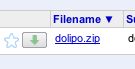
の部分の「 dolipo.zip 」がダウンロードするファイルです。
下のような zip ファイルでダウンロードされますので、ダブルクリックして解凍して下さい。
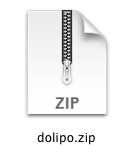
2. インストール
解凍された dolipo をダブルクリックして起動します。 初回だけ、起動時に下のようなダイアログが表示されます。
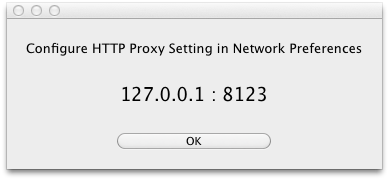
「OK」をクリックすると、自動的に「システム環境設定 > ネットワーク」が表示されます。
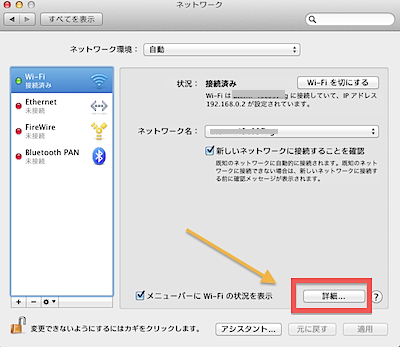
右下にある「詳細」ボタンを押します。
3. プロキシの設定
ここから「プロキシ」というものを設定しますが、「プロキシ」というのが何なのかわからなくても大丈夫です。そもそも私もよく知りません。
プロキシは dolipo を使う最初に一度設定するだけで、その後は設定する必要はありません。
まず、「詳細」を押した後に出る画面の上部タブから「プロキシ」を選びます。
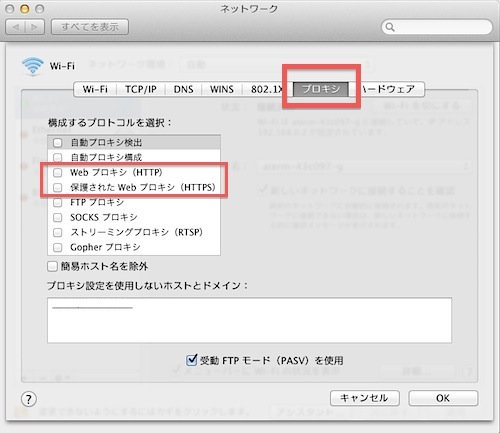
・Web プロキシ (HTTP)
・保護された Web プロキシ (HTTP)
の2つです。
それぞれにチェックを入れて、右側の「 Web プロキシサーバ」という欄に
127.0.0.1
と入れて、その後ろにある空欄に
8123
を入れます。
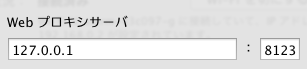
下のようになっていれば、大丈夫です。
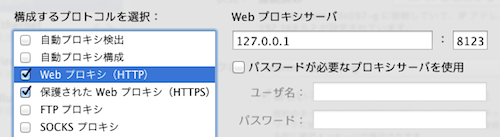
これでインストールは終わりです。
デスクトップのメニューバーにアイコンが出ていると思います。
dolipo はインストールをしてしまえば、あとはふだん操作する必要はありません。
もし、再起動などの時にネットでの接続でトラブルがあった場合は、メニューバーの dolipop アイコンの一番上にある「 Start At Login 」にチェックが入っているかどうかを見てください。
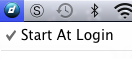
チェックが入っているのが正しい状態です。
< 注意点は「dolipo の使用をやめるとき」には、上で設定した、ネットワークのプロキシの欄のチェックを外します(こちらの記事をご参照ください)。
しかし、使用をやめるということが考えられないほど快適なソフトです。
特に、ネット環境が遅い場合「絶対に」といっていいほど重宝するはずです。
Sponsored link
